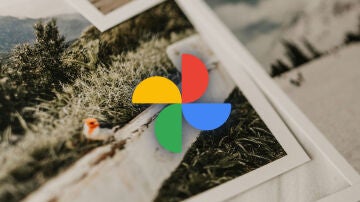Apps
Cómo ocultar las fotos de personas que no te interesan en Google Fotos
Oculta o habilita el reconocimiento automático de personas
en tus álbumes de Google Photos.
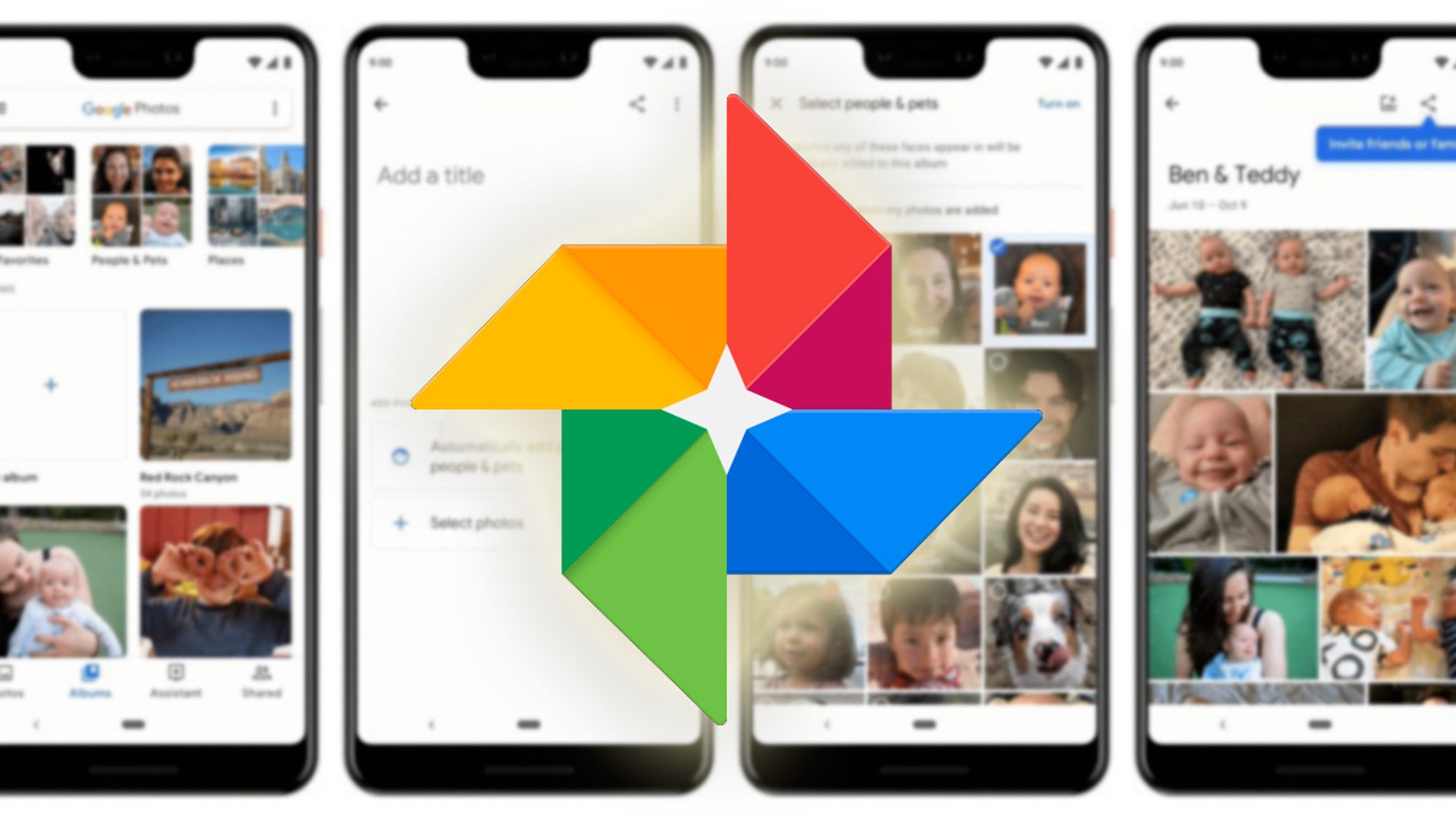
Publicidad
Esta es una característica relativamente nueva de Google
Photos, sobre todo si la comparamos con otros programas de almacenamiento
de imágenes y videos, en los que el manejo de rostros es muy extenso, lo que
nos permite ir directamente a ver los recuerdos que tenemos almacenados de una
determinada persona.
El problema es que luego de implementar esta opción, no nos
obliga a administrarla para poder ver los recuerdos de nuestras personas más
importantes, sino que Google Photos los selecciona por nosotros. Entonces, se
puede imaginar el caos que aparece cuando entramos en la sección de álbumes y vemos
de forma cómico como el algoritmo ha elegido poner a un amigo en lugar de nuestros
padres.
Oculta o habilita el reconocimiento automático de
personas
Lo que vamos a explicar en este artículo, es una
característica que selecciona solo las caras que queremos mostrar en la
opción de categoría "caras" en Google Fotos, mientras mantiene
las otras caras por si en un futuro quieres restaurarlas. En proceso es totalmente
valido tanto en la aplicación de iOS o Android.
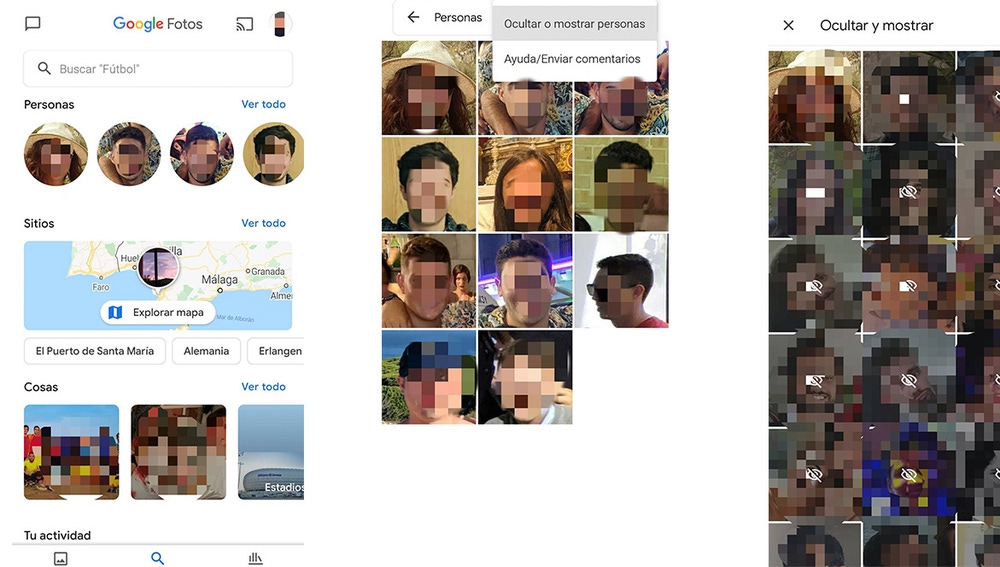
Después de ingresar a Google Fotos, tocamos el avatar
de nuestra cuenta y seleccionamos "Configuración". Aquí, verá
muchas funciones a las que puede acceder, pero bajamos la pantalla hasta que
encontremos "Recuerdos" encima de la sección "Compartir".
Seleccionamos ahí, y aparecerá la primera opción para activar
o desactivar la función "Recuerdos", seguida de dos selectores
para contenido muy específico. Vamos a "Personas y Mascotas"
para acceder a la pantalla de "Personas Ocultas". Se mostrarán
todas las imágenes almacenadas en la nube, con algunas repeticiones en función de
las características de la imagen tomada.
Como puede observar en la captura de pantalla, algunas
caras tienen un ojo dibujado en blanco mientras que el otro ojo no. Los
iconos con este indicador indican que están ocultos y no aparecerán en la
sección "Recuerdos" del álbum. Así que tocamos encima de la
que queremos que sea visible a partir de ese instante
Ahora debes ir seleccionando las caras que quieres
mostrar y las caras que no quieres mostrar una por una. Cuando hayas
terminado (si cargas muchos recuerdos en la nube, aparecerán docenas de ellos),
volverás al menú anterior y saldrás de la biblioteca de fotos. Recuerda, no es
necesario presionar "Aceptar" o "Guardar" porque todos los
cambios que hagamos en la cara que desea ver se almacenarán de inmediato.
Publicidad